iMyfone iTransor for Whatsapp
Exportieren Sie alle WhatsApp-Chats und -Bilder auf einmal auf den Computer, drucken Sie einfach alle WhatsApp-Nachrichten und -Bilder am Computer aus, ohne Daten zu verlieren.
Hallo, ich habe viele tolle Fotos und interessante Nachrichten auf WhatsApp gesammelt. Wie kann ich WhatsApp Nachricht und Bilder drucken und in ein Album-Buch machen? Hat jemand Erfahrung damit?
In der Tat ist das Ausdrucken von WhatsApp-Nachrichten oder Bilder eine Funktion, die viele Benutzer nicht kennen. In diesem Artikel erfahren Sie, wie Sie aus WhatsApp Chats und Bilder schnell und einfach ausdrucken können.
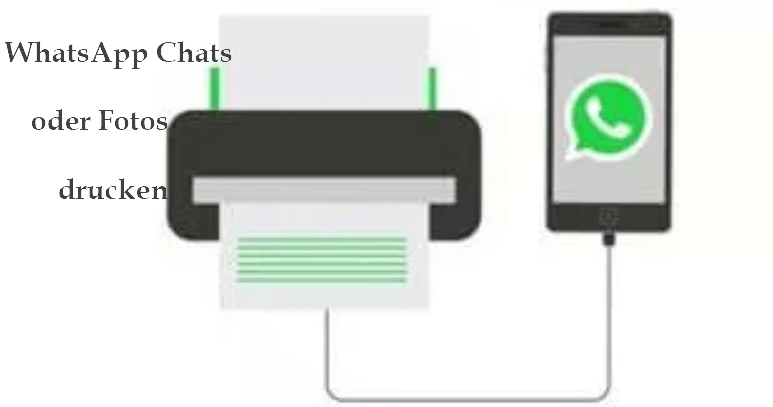
Sie haben zwei Hauptmethoden, um WhatsApp-Chats und Bilder zu drucken:
- Sie können alle Chats und Bilder auf einmal drucken.
- Sie können die Bilder/Chats so ausdrucken, wie sie in der App Ihres Telefons angezeigt werden, z.B. wenn Sie nur eine einzelne Nachricht ausdrucken möchten, die Ihnen in einer WhatsApp-Chats geschickt wurde oder die Konversation von einem bestimmten Datum aus extrahiert wurde.
Chats/Bilder von WhatsApp auf das Telefon exportieren
Bevor Sie beginnen, müssen Sie alle Chats/Bilder, die Sie drucken möchten, aus Ihrem Telefon extrahieren. In diesem Teil stellen wir Ihnen zunächst zwei Möglichkeiten vor, wie Sie alle WhatsApp-Chats/Bilder auf einmal extrahieren können. Im zweiten Teil zeigen wir Ihnen dann die Methode zum Drucken von WhatsApp-Chatsverlauf/Fotos auf dem PC/Mac. Chats/Fotos von WhatsApp auf das Telefon exportieren.
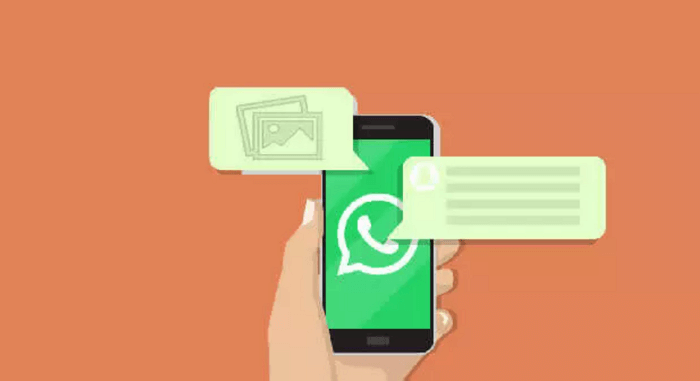
1.1 Exportieren Sie WhatsApp-Chats/Bilder über „Chat exportieren“.
Alle WhatsApp-Chats werden regelmäßig im Speicher Ihres Telefons gespeichert. Wenn Sie die WhatsApp-App deinstallieren, aber keine Ihrer Daten verlieren möchten, sollten Sie Ihre Chats vor der Deinstallation manuell sichern.
Sie können Ihre WhatsApp-Chatverläufe auch selektiv exportieren. Sie können sogar festlegen, dass Mediendateien (Bilder, GIFs usw.) in den Export einbezogen werden.
Wie exportieren Sie Chats/Bilder über „WhatsApp Chats exportieren“?
Schritt 1: Öffnen Sie den Chat, den Sie drucken möchten.
Für iPhone-Benutzer tippen Sie auf den Namen des Kontakts am oberen Bildschirmrand > Chats exportieren.
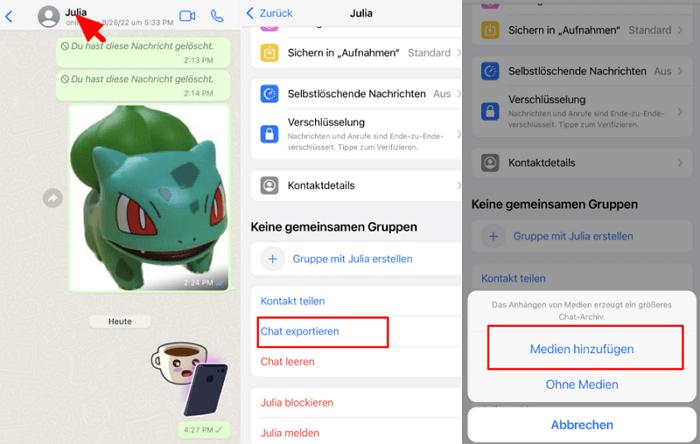
Android-Nutzer tippen auf die drei Punkte in der oberen rechten Ecke > Mehr > Chats exportieren.
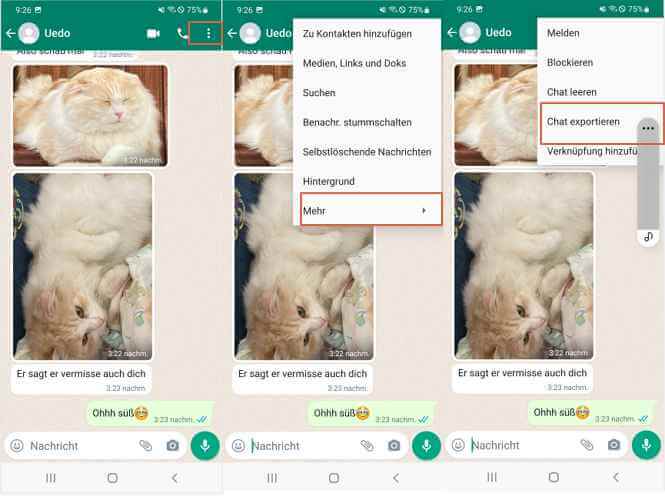
WhatsApp fragt Sie, ob Sie Mediendateien anhängen möchten, tippen Sie auf Dateien einbeziehen.
Schritt 2: WhatsApp beginnt mit der Verarbeitung der Daten. Danach wählen Sie den Weg, auf den Sie auf dem Computer leicht zugreifen können, um die Chats zu exportieren, wie Google Drive oder Mail.
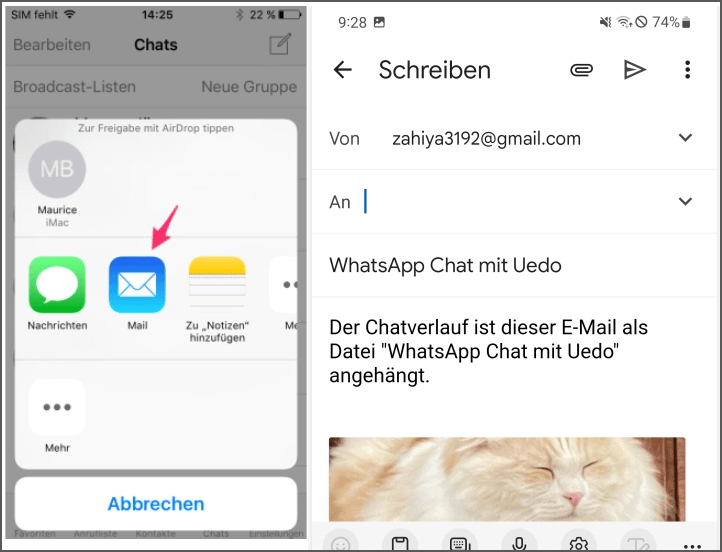
Nun werden alle WhatsApp-Chats mit angehängten Bilder in der Zip-Datei ausgedruckt. Laden Sie sie einfach von dort, wo Sie sie exportiert haben, auf Ihren Computer herunter.
1.2 Selektiver Export von WhatsApp Chats/Bilder auf den PC
iTransor for WhatsApp ist ein spezielles Whatsapp ÜbertragungsTool, mit dem WhatsApp-Nutzer WhatsApp-Daten zwischen iOS- und Android-Geräten übertragen und sichern können. Es verfügt über eine benutzerfreundliche Oberfläche und die praktische Funktion, das Backup von WhatsApp-Bilder und -Chats in der Vorschau anzuzeigen, bevor Sie es für andere Zwecke wie E-Mail, Druck, Freigabe usw. verwenden.
Eine kleine Video-Anleitung: Wie man mit iTransor for WhatsApp Chats und Bilder aus WhatsApp als PDF und einfach ausdrucken!
- Es ermöglicht Ihnen, WhatsApp Chats, Bilder, Kontakte usw. als PDF, HTML oder CSV/XLS exportieren und drucken.
- Es sind nur 3 einfache Schritte erforderlich, um WhatsApp Backup auf dem PC zu erstellen.
- Keine Beschränkung von Geräte: Mit iTransor for Whatsapp können Sie WhatsApp-Backups von Google Drive direkt auf deinem iPhone/Android/PC, zwischen Android und iPhone usw. wiederherstellen.
- Leistungsstarke Vorschau und Hohe Erfolgsquote: Vorschau wiederherstellbarer WhatsApp-Daten vor der Wiederherstellung von WhatsApp auf iPhone/Android-Gerät oder PC mit 99% Erfolgsquote.
- Es bietet Ihnen eine Funktion zum Sichern und Wiederherstellen Ihrer iOS/Android WhatsApp/WA Business-Chats (einschließlich Textnachrichten, Bilder, Audiodateien, Dokumente usw.)
Um bestimmte Chats von WhatsApp auf Ihrem Android- oder iOS-Gerät auszudrucken, folgen Sie diesen Schritten mit iTransor for WhatsApp:
Schritt 1: Laden Sie „iTransor for WhatsApp“ herunter und öffnen Sie es auf Ihrem Windows PC oder Mac. Verbinden Sie Ihr Android- oder iOS-Gerät über USB mit Ihrem Windows- oder Mac-PC.
Schritt 2: Sie können Ihr WhatsApp ohne Google Drive sichern, indem Sie die folgenden Schritte ausführen. Die Software wird eine angepasste Version von WhatsApp installieren. Dadurch wird sichergestellt, dass keine Dateien beim Backup-Prozess verloren gehen. Machen Sie sich keine Sorgen, wenn sich Ihr Telefon von alleine bewegt. Es ist iTransor for WhatsApp, das die WhatsApp-Daten analysiert.
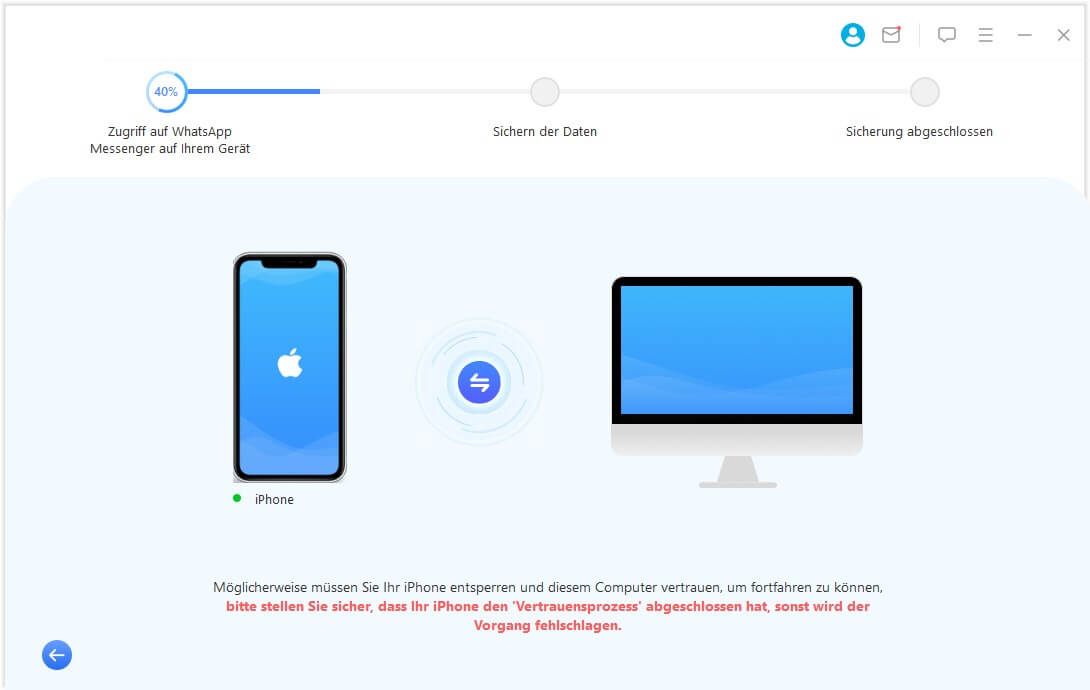
Schritt 3: Sobald die Sicherung abgeschlossen ist, können Sie auf „Fertig“ klicken.
Schritt 4: Wechseln Sie auf der linken Seite zu WhatsApp Backup wiederherstellen/exportieren. Wählen Sie das Backup, das Sie erstellt haben, aus der Liste aus. Klicken Sie auf Auf Computer exportieren.
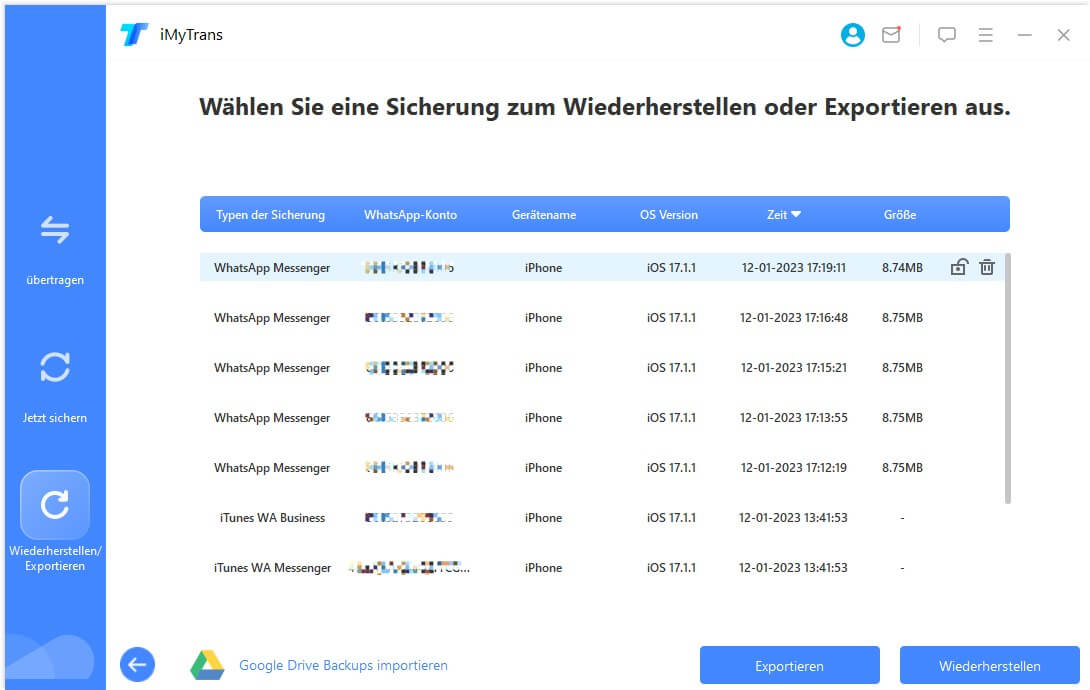
Schritt 5: Nach dem Scannen werden alle WhatsApp-Chats in Ihrer Sicherung angezeigt, einschließlich der Mediendateien. Sie können die Bilder oder Chats auswählen, die Sie exportieren möchten, oder das Kästchen Alle auswählen und exportieren ankreuzen. Wählen Sie das HTML- oder PDF-Format und klicken Sie dann auf Exportieren, um den Exportvorgang zu starten.
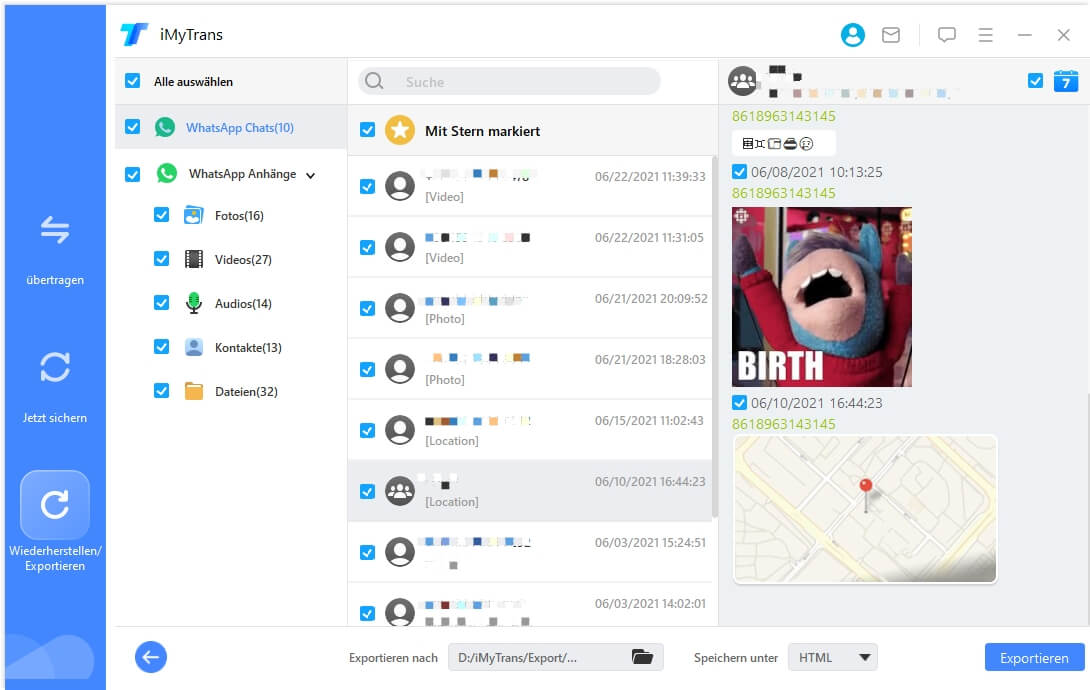
iTransor for WhatsApp ist eine sehr praktische Software, mit der Sie Chats aus WhatsApp einfach und schnell ausdrucken können. Das Sichern oder Exportieren von WhatsApp-Daten auf Google Drive oder iCloud kann Stunden dauern. iTransor for WhatsApp kann Ihre Chats/Bilder sichern, die Sie dann selektiv oder alle auf einmal ausdrucken können, und das fast sofort.
Verfahren 2. WhatsApp-Chats/Bilder auf dem PC drucken
Jetzt haben Sie alle WhatsApp-Chats, die Sie auf dem Computer ausdrucken möchten. In diesem Teil stellen wir Ihnen zwei Möglichkeiten vor, wie Sie exportierte WhatsApp-Chats ausdrucken können. partie, nous vous proposons deux façons pour imprimer les messages WhatsApp exportés.
2.1 Vorbereitungen im Vorfeld
Um WhatsApp-Chats zu drucken, sind einige Vorbereitungen erforderlich. Dabei handelt es sich um die Konfiguration des Druckers, den Sie verwenden werden, und den gleichen Link auf Ihrem Telefon oder auf dem Computer.
- Schalten Sie zunächst den Drucker ein und verbinden Sie ihn drahtlos oder per Kabel mit dem PC und folgen Sie dem Assistenten, der auf dem PC-Bildschirm und/oder dem Druckerbildschirm angezeigt wird.
- Als Nächstes müssen Sie für Android-Nutzer die Print Services App für Ihre Druckermarke aus dem Play Store herunterladen oder die Nutzung von Print Service in Google Cloud einrichten. Für weitere Details verweise ich Sie auf meinen Artikel über das Drucken von Android aus..
- Für iPhone-Benutzer gilt: Wenn Ihr Drucker über eine Wi-Fi-Verbindung und insbesondere über AirPrint, Apples Technologie für kabelloses Drucken, verfügt, müssen Sie keine besondere Prozedur auf dem Gerät durchführen - Sie sind bereit zum Drucken. Wenn Ihr Drucker diese Technologie nicht unterstützt, müssen Sie die entsprechenden Apps von Drittanbietern verwenden, die Sie aus dem App Store herunterladen können.
2.2 WhatsApp-Chats/Bilder unter Windows drucken
Um WhatsApp-Bilder auf dem PC zu drucken, müssen Sie nur Folgendes tun:
Schritt 1: Öffnen Sie die Datei mit Ihren WhatsApp-Fotos.
Schritt 2: Markieren Sie alle Chats, die Sie drucken möchten, indem Sie die Umschalttaste drücken. Klicken Sie mit der rechten Maustaste darauf und wählen Sie Drucken aus dem Menü.
Schritt 3: Legen Sie die Druckparameter fest und klicken Sie auf die Schaltfläche Drucken, um den Druck zu starten.
2.3 WhatsApp-Chats/Bilder auf dem Mac drucken
So drucken Sie WhatsApp-Chatsverlauf/Fotos auf dem Mac:
Schritt 1: Öffnen Sie die Datei oder mehrere WhatsApp-Chats, die Sie drucken möchten.
Schritt 2: Wählen Sie Dateien > Drucken aus dem oberen Menü.
Schritt 3: In diesem Fenster können Sie festlegen, wie die Bilder gedruckt werden sollen, ob ein, zwei oder vier Bilder pro Seite.
2.4 WhatsApp-Chats/Bilder so drucken, wie sie auf dem Telefon erscheinen
Mit dieser Methode können Sie WhatsApp-Chats so ausdrucken, wie sie auf Ihrem Handy an WhatsApp gesendet wurden, d.h. Chatsverlauf und Fotos werden zusammengeführt, wie Sie in folgendes Bild sehen können.
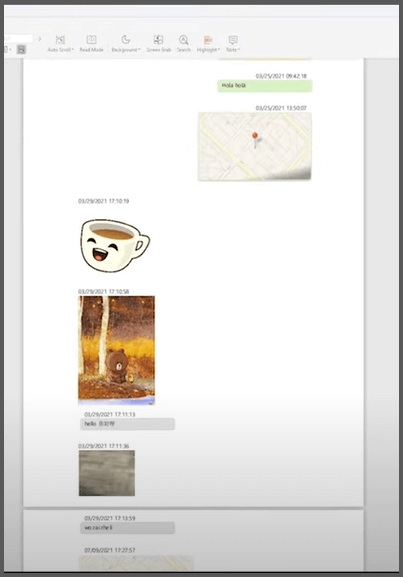
Um WhatsApp-Chats/Bilder auf diese Weise auszudrucken, müssen Sie die zweite oben erwähnte Methode zur Übertragung von WhatsApp-Daten mit iTransor for WhatsApp verwenden.
Ihre WhatsApp-Chats werden dann als HTML-Datei exportiert. Öffnen Sie die HTML-Datei einfach mit Ihrem Browser. In den Browser-Einstellungen finden Sie die Option Drucken. Klicken Sie darauf und legen Sie fest, wie Sie Ihr WhatsApp ausdrucken möchten, wie die Schritte in Teil 1.2 zeigen.
FAQs zum Ausdrucken von WhatsApp-Chats und Bildern
1 Wie kann ich WhatsApp als PDF speichern?
Am einfachsten ist es, iMyFone iTransor for WhatsApp zu verwenden, um ein Backup von WhatsApp zu erstellen und es im PDF-Format auf Ihren Computer zu exportieren. Die andere Methode lautet: Sie können die TXT-Datei online in eine PDF-Datei umwandeln. Das gelingt unter anderem kostenlos bei convertio.co.
Möchten Sie nicht einmal ausprobieren, wie einfach es ist, WhatsApp in dpf über iTransor for Whatsapp zu drucken? Klicken Sie auf den Download-Button unten und probieren Sie es kostenlos aus!
2 Wie kann ich WhatsApp als Buch drucken?
Zapptales hat hierfür eine Computer-Software entwickelt, mit deren Hilfe Sie im Handumdrehen Ihren eigenes WhatsApp Chat oder Bildes als Buch drucken können.
Fazit
Eines der Probleme mit E-Mail ist, dass es eine Größenbeschränkung gibt: Dateien, die größer als 4 MB sind, können nicht per E-Mail verschickt werden. Wenn Sie diese Option wählen, um WhatsApp-Chats zu exportieren, werden Sie also viel Zeit verlieren. Wir empfehlen daher iTransor for WhatsApp, um WhatsApp-Daten in wenigen Minuten zu übertragen und zu sichern!






